Ako odstrániť pop -up Windows, zadajte účet Google na stránkach
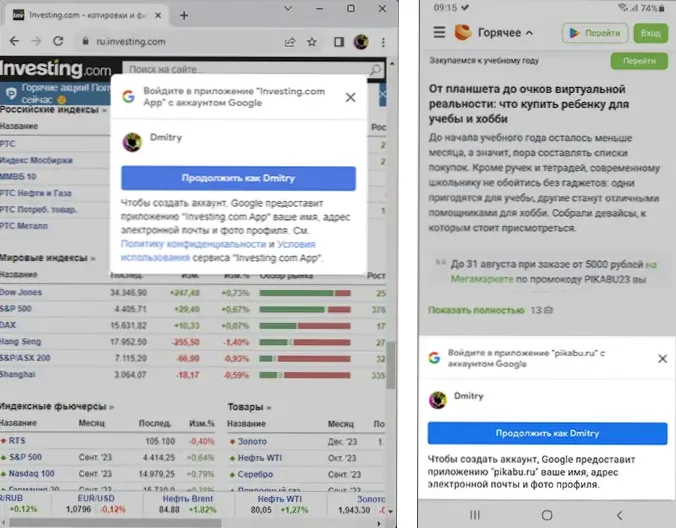
- 1012
- 74
- Stanislav Mora
Pri návšteve mnohých stránok v prehliadači prehliadača Google Chrome a ďalších prehliadačov, v ktorých je zadaný účet Google, môžete vidieť Pop -up Windows „Zadajte účet Google s účtom Google. Ak chcete vytvoriť účet, spoločnosť Google poskytne aplikáciu vaše meno, e -mailovú adresu a profil fotografií “. Nie každý je užitočný pre každého a ak si budete priať, môžete to zakázať.
V týchto jednoduchých pokynoch podrobne o tom, ako zakázať návrh na zadanie s účtom Google na všetkých stránkach na počítači aj na smartfóne Android alebo iPhone.
Vypnutie Pop -up Windows „Zadajte účet Google“
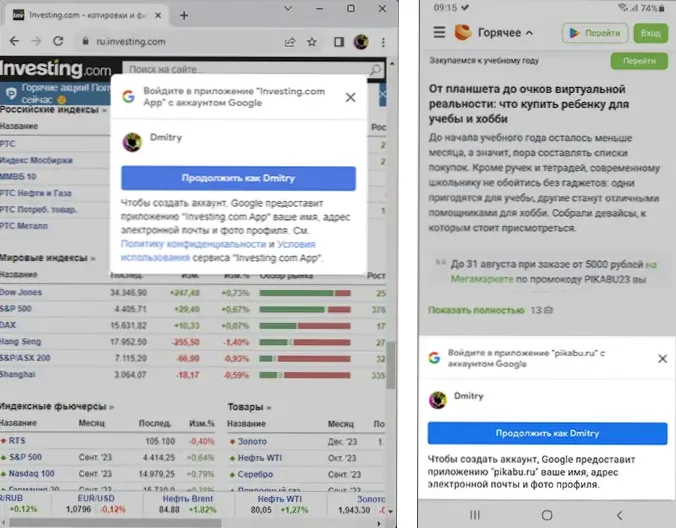
Možnosť záznamu Google a zodpovedajúce pop -upové systémy sú ovládané príslušnými nastaveniami účtu a vykonáva sa tam a nie je možné používať funkciu blokovania okienku Pop -up v prehliadači.
Kroky na odpojenie budú nasledujúce:
- V prehliadači, kde je účet Google zadaný na stránku https: // myAccount.Riadenie.Com. Na smartfónoch Android môžete použiť aj nasledujúcu cestu: Otvorte nastavenia - Google a kliknite na „Správa účtu Google“.
- Prejdite do časti „Security“ (zabezpečenie). Prepínanie sekcií na veľkých obrazovkách sa vykonávajú v ponuke vľavo, v malých - v hornej časti, vo forme kariet. V časti „Súvisiace aplikácie a služby tretích strán“ (vaše pripojenie k aplikáciám a službám tretích strán) Kliknite na položku „VŠETKY OBMEDZENIA).
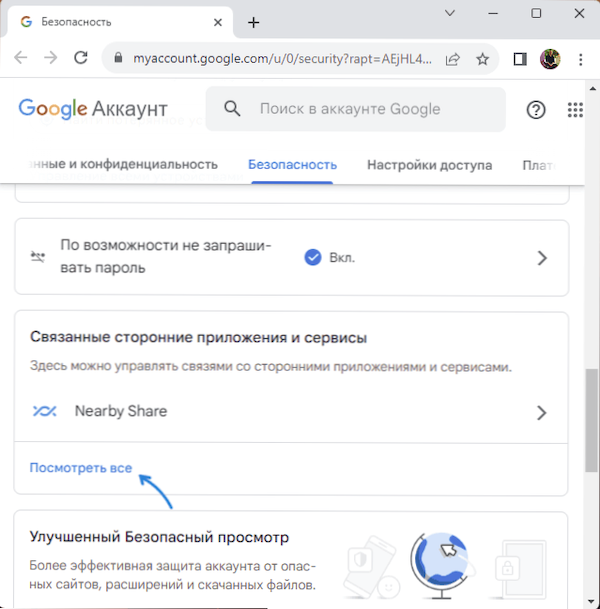
- Kliknutím na ikonu prevodového stupňa vpravo v hornej časti nakonfigurujte komunikačné parametre pomocou aplikácií tretích stránok.
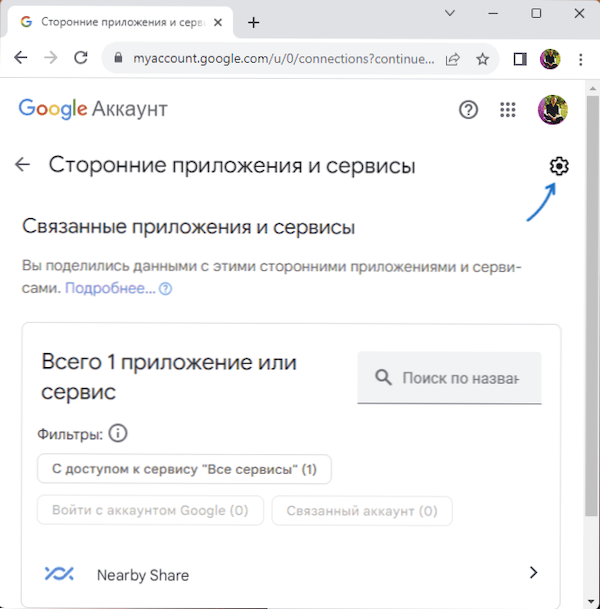
- Odpojte „oznámenia o účte Google“.
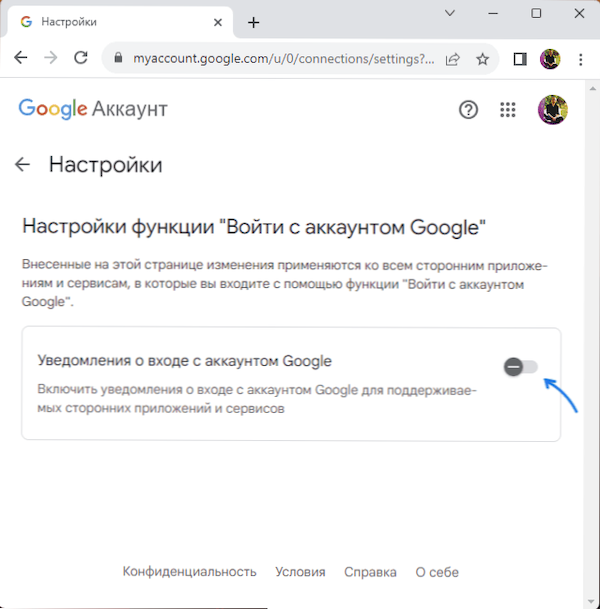
Pripravené, teraz považované za pop -upové okná na zadanie účtu Google na rôznych stránkach sa neobjaví.
Niekoľko poznámok týkajúcich sa týchto nastavení:
- Na niektorých stránkach sa okno môže objaviť, aj keď nemáte účet Google, v tomto prípade budete musieť blokovať adresu Účty.Riadenie.Com/GSI/ Napríklad pre pôvod Ublock môžete pridať jeden z nasledujúcich záznamov:
Účty.Riadenie.Com/GSI/$ 3p účty.Riadenie.Com/GSI/IFRAME/Vyberte $ Subdocument
- Ak je vaše zariadenie zadané do niekoľkých účtov Google, budete musieť urobiť opísané kroky pre každú z nich.
- Nastavenie sa vzťahuje na všetky zariadenia, v ktorých je položka so zodpovedajúcim účtom, ale jeho synchronizácia môže trvať nejaký čas (napríklad bezprostredne po zmene, stále sa môžete stretnúť s návrhom na zadanie účtu Google).
- Za posledný rok spoločnosť Google zmenila umiestnenie a názov požadovaného nastavenia v parametroch účtu a je možné, že sa môže znova zmeniť, ale pravdepodobne ho nájdete v časti „Security“.
- V sekcii „Ochrana súkromia a zabezpečenia“ - „Stránky“ v časti „Ochrana súkromia“ - „Stránky“ existuje možnosť zakázať stránky, ktoré zobrazujú okná Pop -up a používajú presmerovanie “, ale neovplyvňuje okno uvedené v článku v článku.
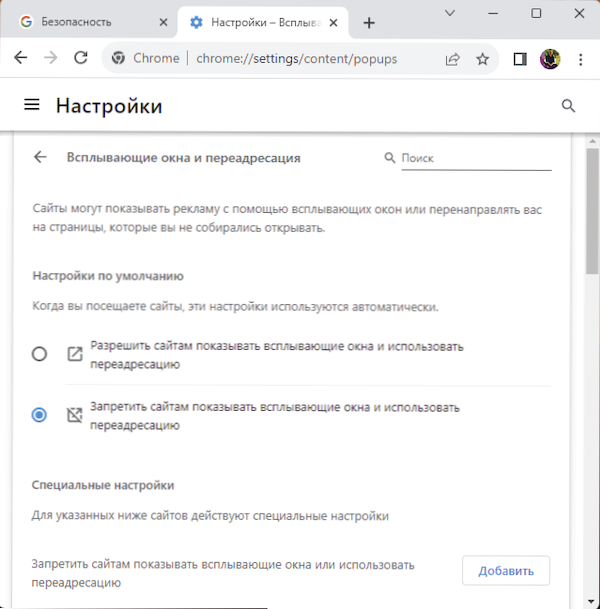
Ak máte stále otázky týkajúce sa okna „Zadajte Google“ na stránkach, môžete ich nastaviť v komentároch nižšie, pokúsim sa navrhnúť riešenie pre váš prípad.

